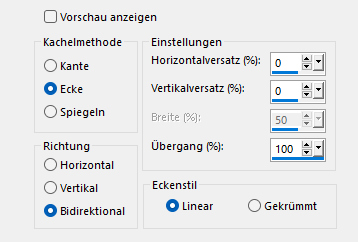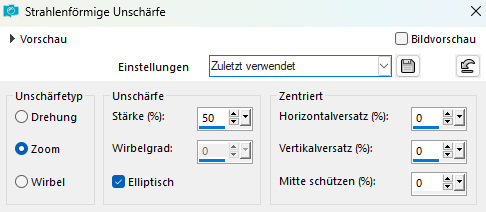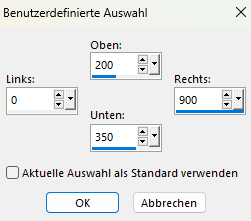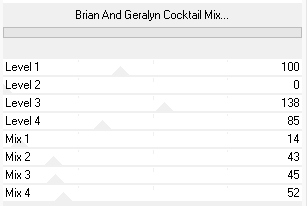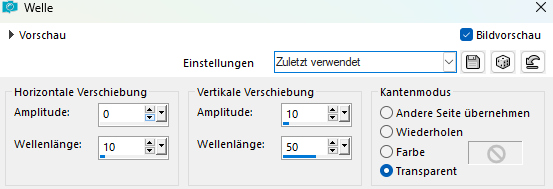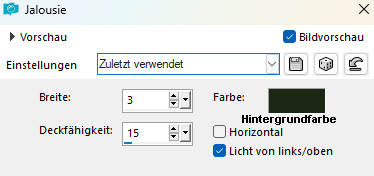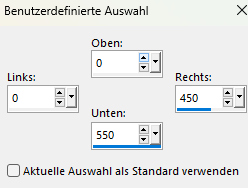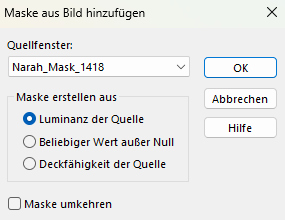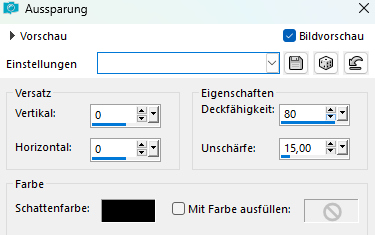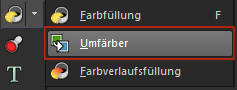|
© by Tshaka67
Dieses Tut wurde mit PSP X9 geschrieben. Es dürfte aber keine Probleme geben,
Im PSP X9 ist das Spiegeln zu älteren/anderen Versionen geändert.
Das
Copyright von den Materialien unterliegt den jeweiligen Künstlern. Die verwendete Maske ist von Narah Designs
Die
AI Tube wurden von mir generiert.
Filter:
Du
benötigst noch:
Bei anderen Poser/Tuben und Farben ändere den Mischmodus und/oder Deckkraft wie
es am besten zu Deinem Bild passt.
1. Öffne Dein Poser, die Maske und die Text-Datei in Deinem PSP Suche Dir eine helle Vorder- und eine dunkle Hintergrundfarbe 2. Öffne ein neues Bild - 900 x 550 Pixel 3. Auswahl - Alles auswählen Ebenen - Neue Rasterebene Kopiere Dein Poser / Tube und füge sie in die Auswahl
ein 4. Effekte - Bildeffekte - Nahtloses Kacheln
Ebenen - Zusammenführen - Nach unten zusammenfassen 5. Einstellen - Unschärfe - Gaußsche Unschärfe Radius: 15 6. Einstellen - Unschärfe - Strahlenförmige Unschärfe
7. Effekte - Plugins - FU 2.0 - &<Bkg Kaleidoscope> - 4QFlip UpperL 8. Auswahlwerkzeug - Rechteck - Randschärfe: 0 - Benutzerdefinierte Auswahl
Auswahl - In Ebene umwandeln 9. Ebenen - Duplizieren Effekte - Plugins - FU 2.0 - Andrew's Filter Collection 56 - Brian And Geralyn Cocktail Mix - Standardeinstellungen
10. Ebenen - Eigenschaften Mischmodus: Luminanz (Vorversion) Ebenen - Zusammenführen - Nach unten zusammenfassen Einstellen - Schärfe - Scharfzeichnen Auswahl aufheben 11. Effekte - Verzerrungseffekte - Welle
12. Effekte - Plugins - FU 2.0 - &<Bkg Kaleidoscope> - 4QFlip UpperL 13. Effekte - 3D-Effekte - Schlagschatten Vertikal und Horizontal: 0 14. Aktiviere die unterste Ebene "Hintergrund" Effekte - Textureffekte - Jalousie
15. Ebenen - Duplizieren Effekte - Plugins - FU 2.0 - Andrew's Filter Collection 56 - A Bit Left Over Gradient - Standardeinstellungen 16. Auswahlwerkzeug - Rechteck - Randschärfe: 0 - Benutzerdefinierte Auswahl
Drücke einmal die Entfernen-Taste (Entf) Auswahl aufheben 17. Ebenen - Duplizieren Bild - Spiegeln - Horizontal spiegeln Ebenen - Zusammenführen - Nach unten zusammenfassen 18. Ebenen - Eigenschaften Mischmodus: Luminanz (Vorversion) 19. Ebenen - Neue Rasterebene Fülle die Ebene mit Weiß 20. Ebenen - Neue Maskenebene - Aus Bild
Ebenen - Zusammenführen - Gruppe zusammenfassen 21. Effekte - Plugins - FU 2.0 - &<Bkg Kaleidoscope> - 4QFlip UpperL 22. Ebenen - Duplizieren Effekte - Verzerrungseffekte - Welle
23. Effekte - Bildeffekte - Nahtloses Kacheln Richtung: Horizontal 24. Ebenen - Eigenschaften Mischmodus: Unterbelichten 25. Aktiviere die 3. Ebene von oben "Gruppe - Raster 1" Ebenen - Anordnen - An oberste Stelle verschieben 26. Bild - Rand hinzufügen - Symmetrisch 1 Pixel - Hintergrundfarbe Bearbeiten - Kopieren 27. Bild - Rand hinzufügen - Symmetrisch 15 Pixel - Weiß Auswahl - Alles auswählen 28. Bild - Rand hinzufügen - Symmetrisch 5 Pixel - Weiß Auswahl - Umkehren 29. Bearbeiten - In eine Auswahl einfügen Auswahl aufheben 30. Bild - Rand hinzufügen - Symmetrisch 40 Pixel - Weiß 31. Auswahl - Alles auswählen Auswahl - Ändern - Verkleinern - 60 Pixel Auswahl - Umkehren 32. Effekte - Plugins - FU 2.0 - Andrew's Filter Collection 56 - Brian And Geralyn Cocktail Mix - Standard
33. Effekte - 3D-Effekte - Aussparung
Auswahl aufheben 34. Aktiviere die Textdatei "Text_Cleo_Tsha" und färbe ihn in Deine Hintergrundfarbe um Gehe dafür auf Dein Farbverlaufswerkzeug - Umfärber
und klicke mit der Hintergrundfarbe auf einen der Buchstaben 35. Bearbeiten - Kopieren Gehe zurück zu Deinem Bild und füge den Text als neue Ebene ein 36. Kopiere Deine Poser / Tube und füge sie als neue Ebene in Dein Bild ein. Verschiebe sie so, wie es Dir am besten gefällt. 37. Effekte - 3D-Effekte - Schlagschatten Vertikal und Horizontal: 0 38. Bild - Rand hinzufügen - Symmetrisch 1 Pixel - Hintergrundfarbe 39.
Setze nun Dein Wasserzeichen und sonstige
Copyrighthinweise. Fertig ist Dein Signtag
|